13日配信!iPhoneをiOS16にアップデートする前に知っておきたいことまとめ


日本時間9月13日にiOS16が正式リリースされます。iOS16にアップデートする前に準備すべきこと、アップデート時の注意点をまとめました。
▼iOS16にアップデートする前にすること
├ ストレージ空き容量を確認・確保する
├ バッテリー残量を50%以上にする
└ データをバックアップする
▼iOS16にアップデートする方法
├ 夜間に自動でアップデートさせる設定
└ 自動でアップデートさせない方法
▼iOS16のアップデートがうまくいかないときは?
▼iOS16で何が変わるの?新機能・変更点
iOS16に対応しているiPhone一覧
iOS16にアップデートできるのは、iPhone8/8 Plus、iPhone SE(第2世代)以降です。利用しているiPhoneがこれら以前の場合は、ソフトウェア・アップデートでiOS16を受信できません。
2022年9月16日発売のiPhone14シリーズ(iPhone14 Plusは10月7日)では、あらかじめiOS16がインストールされた状態で販売されます。
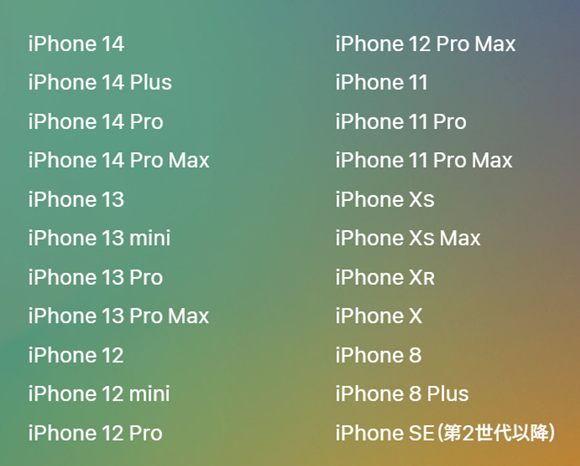
iOS16にアップデートする前にすること
ストレージ空き容量を確認・確保する
iOS16のアップデートファイルをダウンロード、インストールするために、iPhoneのストレージに数GB単位の空き容量が必要になります。アップデートファイルをダウンロードする際に必要な空き容量が不足していると、再インストール可能なアプリを一時的に削除してもよいか確認するメッセージが表示されます(ここで削除したアプリはアップデート後に再インストール可能です)。
iPhoneのストレージ容量を確認し、あらかじめ空き容量を確保しておくことで、スムーズにiOS16にアップデートできます。
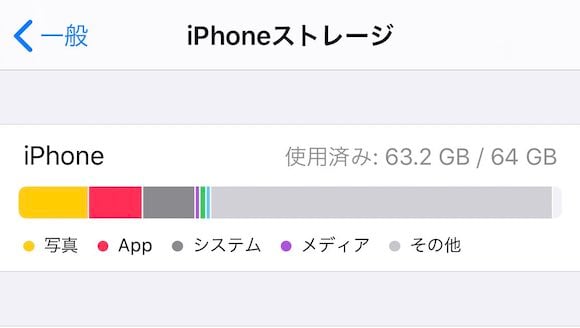
昨年秋のiOS15メジャーアップデート時は、3.11GBの容量が必要でした。余裕を持たせて5GB程度空き容量があれば安心です。
バッテリー残量を50%以上にする
iOSのアップデートは、iPhoneのバッテリー残量が50%以上、またはiPhoneを充電中でないと開始できません。充分なバッテリー残量がある状態でアップデートしましょう。
またアップデートには時間がかかるため、途中で充電ケーブルの接続が切れた、という事態を防ぐため、接続が安定している充電ケーブルを使用しましょう。
データをバックアップする
ワイヤレスアップデートの場合、iOSのアップデートに失敗する場合があります。原因はiPhoneのストレージ容量不足、アップデートサーバーの混雑などが考えられます。
Wi-Fi環境が安定していないと、アップデートファイルのダウンロードに時間がかかったり、アップデートサーバーにつながりにくかったり、アップデートが終わらない、データが消失した、という事態になるかもしれません。
アップデートに失敗したときなどに前のデータに戻すには、アップデートを開始する前にあらかじめデータのバックアップをとることが重要です。バックアップ手段はパソコンで操作するiTunesでのバックアップと、iPhoneでも操作できるiCloudバックアップがあります。
iCloudでは、無料で利用できるストレージ容量は5GBで、有料プランを契約することで容量を増やすことができます。iPhoneで写真や動画をよく利用する方は、写真・動画などのデータを5GB以内に収めるのは難しいため、有料プランを購入することも検討しましょう。
なお、iPhone14を購入したユーザー向けに、iCloudストレージを一時的に増やす機能が提供されています。iCloudバックアップ時にストレージ容量が十分でない場合は、「無料で追加のiCloudストレージを利用できる」というメッセージが表示されます。
iOS16にアップデートする方法
まず、新しいiOSメジャーアップデートリリース時には、いくつかのバグが含まれている可能性があります。iOS16へのアップデートを急がない場合は、バグ修正版のリリースを待ってからアップデートするのも選択肢のひとつです。
iOSをアップデートするには、パソコン操作が必要なiTunesでのアップデート、またはiPhone上で完結するアップデートから選択できます。
夜間に自動でアップデートさせる方法
iOSアップデートは、アップデートファイルのダウンロード時は通常通りiPhoneを操作できますが、インストール時はしばらくiPhoneを使用できなくなります。そのため日中の活動時にiOSアップデートが始まると不便になります。
アップデートがリリースされたタイミングで通知される確認画面でそのままインストールしたり、自動でアップデートする設定項目もありますが、任意のタイミングで手動アップデートしたり、寝ている間にアップデートファイルのダウンロード、インストールをする設定もできます。
自動アップデートをオフにする方法
iOS12以降ではiOSの自動アップデート機能が追加され、iOSの新しいバージョンが配信された際に自動でアップデートを完了してくれるようになりました。アップデートを手動で行いたい場合は、あらかじめ設定アプリから自動アップデート機能をオフにします。
iOS16のアップデートがうまくいかないときは?
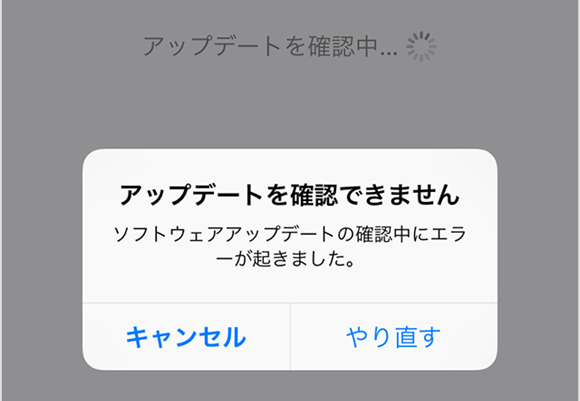
iOSアップデートファイルのダウンロードに異様に時間がかかる、アップデートを確認できない、検証できないと表示される、アップデートの進行状況バーが動かないなど、iOSのメジャーアップデート時は特にアップデートがうまくいかない、失敗することが少なくありません。困ったときはこちらの記事を参考にしましょう。
iOS16で何が変わるの?新機能・変更点
iOS16では、ロック画面のカスタマイズが豊富になったほか、メール・メッセージの送信後の取り消し機能、音声入力の改良、画像から被写体を切り取る機能、マップアプリやファミリー共有の機能拡充など、多くの新機能や変更点があります。
ただし、発表済みのiOS16新機能・変更点のうち、iOS16正式版リリース時に利用できない機能もあります。
iPhone Maniaでは、iOS16に関する新機能や変更点などを詳しく解説した記事を、9月13日のiOS16正式リリース後随時配信いたします。iOS15以前のバージョンでも、新機能や使い方の記事を掲載していますので、そちらもあわせてご覧ください!
Source:Apple
(asm)

